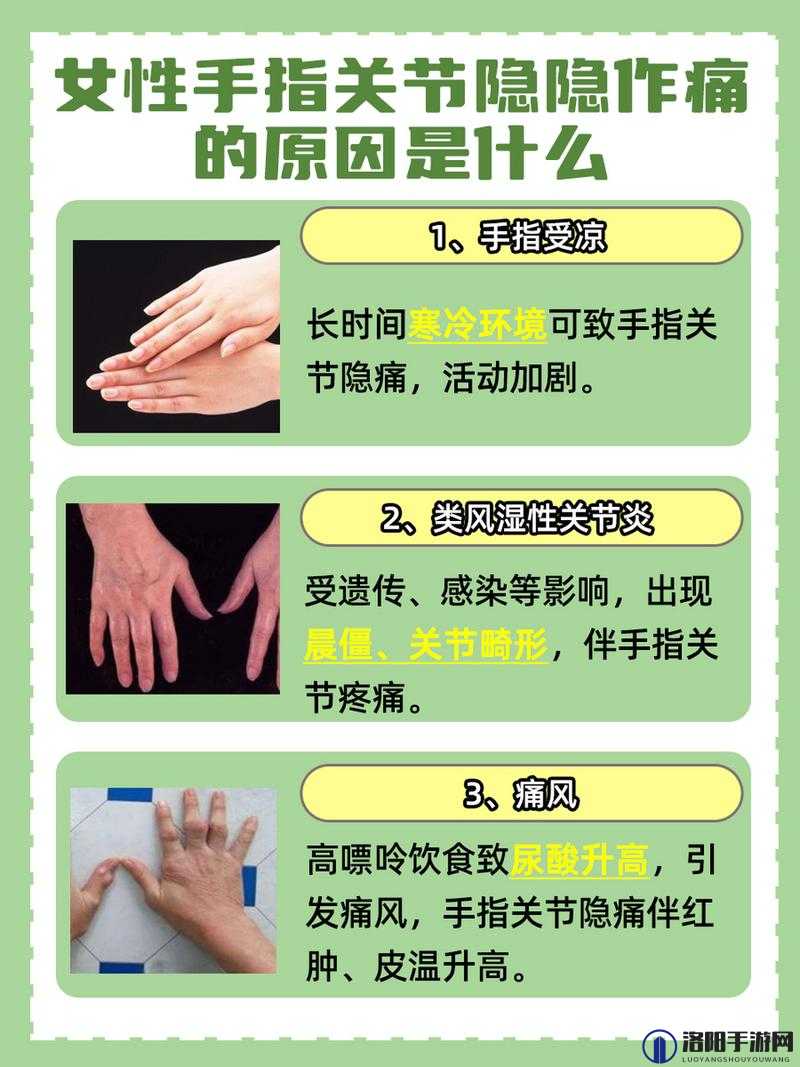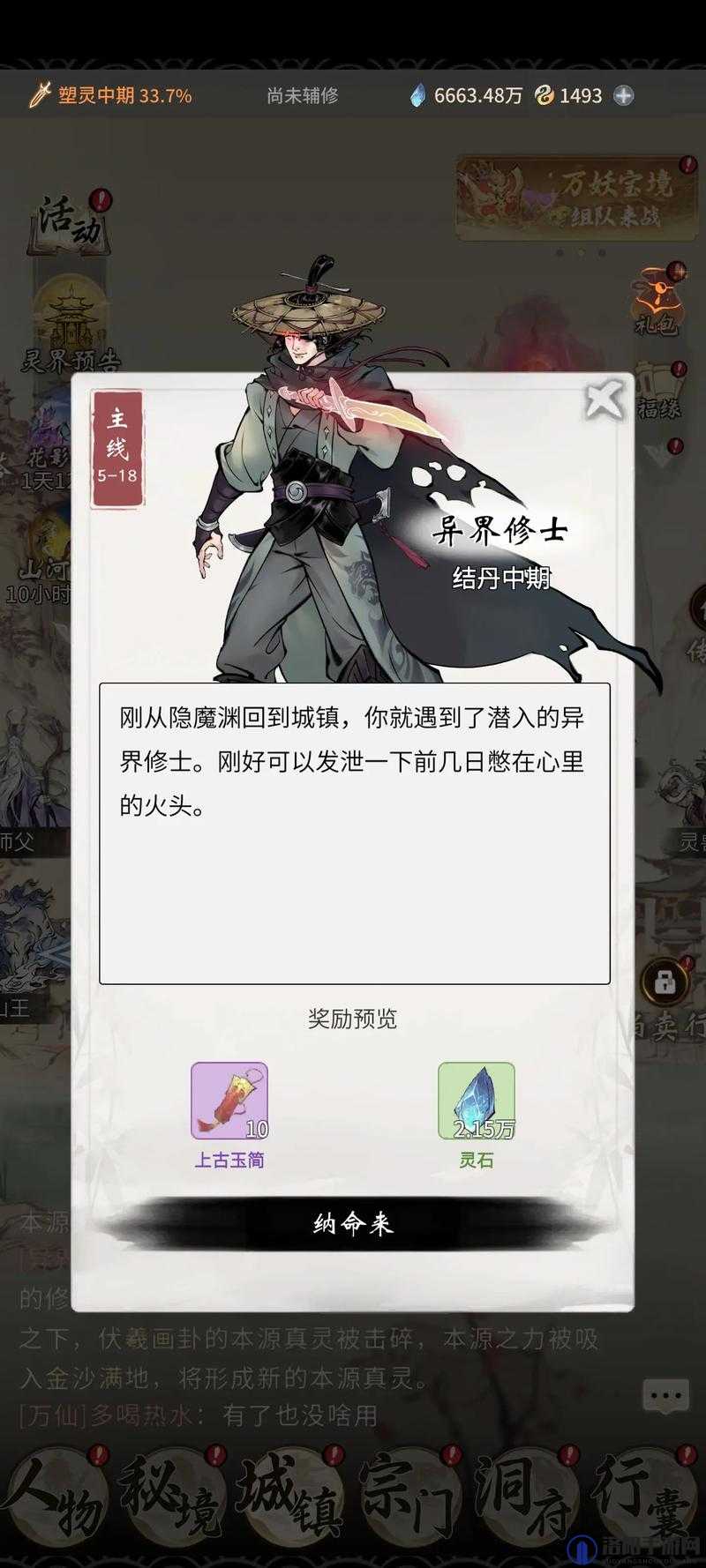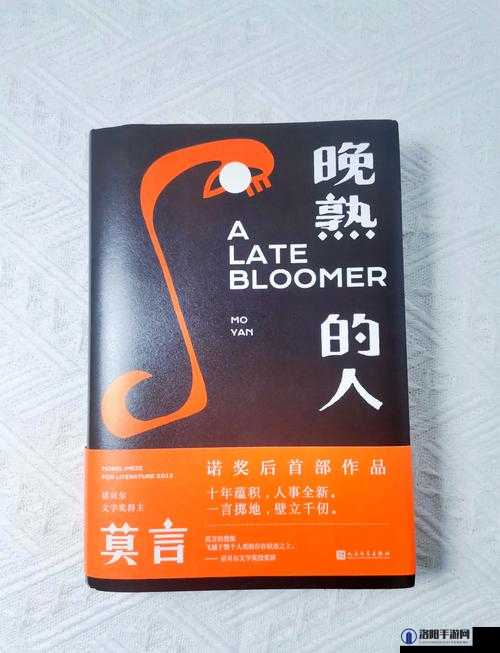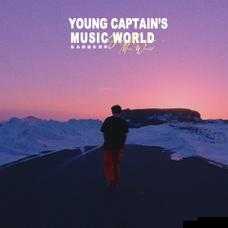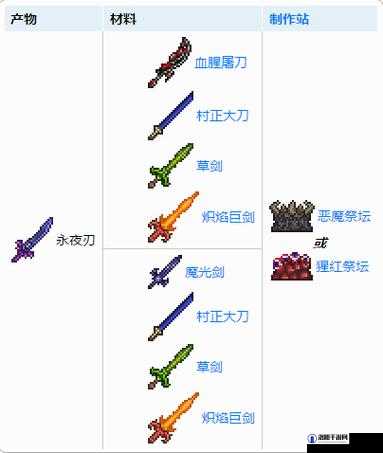Windows 11安卓子系统全面使用教程,轻松学会如何开启与操作Win11安卓子系统
Windows 11的安卓子系统(Windows Subsystem for Android,简称WSA)是微软在Windows操作系统上引入的一项新功能,允许用户在Windows 11上直接运行安卓应用程序,这一功能为Windows用户提供了更多的应用选择,并增强了系统的兼容性和灵活性,由于WSA是一个相对较新的功能,许多用户可能对其不太了解,本文将详细介绍如何打开和使用Win11的安卓子系统。
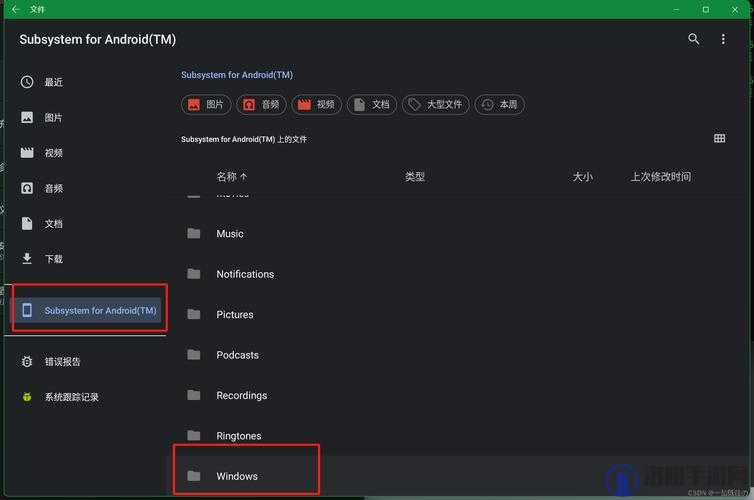
一、准备工作
在使用Win11的安卓子系统之前,你需要确保你的系统满足以下要求:
1、系统更新:确保你的Windows 11系统已更新到最新版本,微软会不断推出更新,以改进系统的稳定性和兼容性。
2、虚拟化支持:确保你的电脑支持虚拟化技术,虚拟化是运行安卓子系统的关键,它允许Windows系统在同一硬件上模拟另一个操作系统,你可以在BIOS或虚拟机设置中启用虚拟化支持。
3、Hyper-V和虚拟机平台:确保已启用Hyper-V和虚拟机平台功能,这些功能可以通过“控制面板”>“程序”>“启用或关闭Windows功能”来启用,如果你使用的是Windows 11家庭版,可能需要通过命令提示符来启用这些功能。
4、区域设置:将电脑的区域设置为美国,这可以通过“设置”>“时间和语言”>“日期和时间”>“语言和区域”来调整。
5、Microsoft Store:确保你的Microsoft Store已更新到最新版本,Microsoft Store是下载和安装安卓应用程序的主要渠道。
二、安装Windows Subsystem for Android
1、通过Microsoft Store安装:
- 打开Microsoft Store,搜索“Windows Subsystem for Android”。
- 找到应用后,点击“安装”按钮。
- 系统会自动下载并安装WSA,安装过程中可能需要一些时间,请耐心等待。
2、通过离线安装包安装:
- 如果无法通过Microsoft Store安装WSA,你可以尝试下载离线安装包。
- 访问Microsoft的官方下载页面或可靠的第三方下载网站,找到WSA的离线安装包。
- 下载完成后,双击安装包以开始安装,如果遇到无法安装的问题,可以尝试使用Windows终端(管理员)进入安装包所在目录,然后执行安装命令。Add-AppxPackage "D:\path\to\WindowsSubsystemForAndroid.msixbundle"。
3、通过命令行安装:
- 如果你熟悉命令行操作,可以通过Windows终端(管理员)来安装WSA。
- 打开Windows终端(管理员),切换到安装包所在目录。
- 执行安装命令,Add-AppxPackage "MicrosoftCorporationII.WindowsSubsystemForAndroid_x.x.x.x_neutral_~_8wekyb3d8bbwe.msixbundle",其中x.x.x.x是安装包的版本号。
三、配置和启动Windows Subsystem for Android
1、启用开发人员模式:
- 安装完成后,打开WSA的设置页面。
- 找到“开发人员模式”选项,并启用它,这将允许你通过ADB(Android Debug Bridge)来安装和管理安卓应用程序。
2、安装ADB:
- 下载并安装Android SDK Platform Tools,它包含了ADB工具。
- 安装完成后,将ADB工具所在的目录添加到系统的环境变量中。
3、连接WSA:
- 打开Windows终端(命令行),输入adb connect <WSA_IP>:<WSA_PORT>,其中<WSA_IP>和<WSA_PORT>是WSA的内部IP地址和端口号,你可以在WSA的设置页面中找到它们。
- 如果连接成功,你将看到“connected to <WSA_IP>:<WSA_PORT>”的提示。
4、安装安卓应用程序:
- 现在你可以通过ADB来安装安卓应用程序了,将你想要安装的APK文件放在某个目录下。
- 在Windows终端(命令行)中,输入adb install <path_to_apk_file>,其中<path_to_apk_file>是APK文件的路径。
- 系统会自动将APK文件安装到WSA中,安装完成后,你可以在WSA的开始菜单中找到并启动该应用程序。
5、启动WSA:
- 安装并配置完成后,你可以在开始菜单中找到Windows Subsystem for Android的应用图标。
- 点击图标以启动WSA,首次启动时,可能需要一些时间来完成初始化。
- 启动后,你可以看到WSA的界面,类似于一个安卓设备的桌面,你可以找到并启动已安装的安卓应用程序。
四、使用和管理安卓应用程序
1、启动应用程序:
- 在WSA的界面中,找到你想要启动的应用程序图标。
- 点击图标以启动应用程序,它将在WSA的窗口中运行,就像在一个安卓设备上一样。
2、管理应用程序:
- 你可以通过WSA的设置页面来管理已安装的安卓应用程序。
- 在设置页面中,你可以查看应用程序的列表、卸载不需要的应用程序、更新应用程序等。
3、多任务处理:
- WSA支持多任务处理,你可以同时打开多个安卓应用程序,并在它们之间切换。
- 使用WSA的任务栏或快捷键来切换应用程序。
4、文件共享:
- WSA允许你在Windows和安卓应用程序之间共享文件。
- 你可以通过WSA的文件管理器来访问Windows的文件系统,并将文件导入到安卓应用程序中。
5、通知和快捷方式:
- WSA支持安卓应用程序的通知功能,你可以在Windows的通知中心中看到来自安卓应用程序的通知。
- 你还可以将安卓应用程序的快捷方式添加到Windows的桌面或任务栏中,以便更方便地启动它们。
五、常见问题及解决方案
1、无法安装WSA:
- 确保你的系统满足所有要求,包括系统更新、虚拟化支持、Hyper-V和虚拟机平台等。
- 尝试使用离线安装包或命令行来安装WSA。
2、无法连接WSA:
- 确保已启用开发人员模式,并正确配置了ADB。
- 检查WSA的IP地址和端口号是否正确。
- 确保防火墙或安全软件没有阻止ADB的连接。
3、应用程序无法运行:
- 检查应用程序是否与WSA兼容。
- 尝试更新应用程序或重新安装它。
- 检查WSA的系统日志以获取更多错误信息。
六、相关问题及解答
问题1:Win11安卓子系统支持哪些安卓应用程序?
解答:Win11安卓子系统支持大多数常见的安卓应用程序,包括社交媒体、游戏、办公软件等,由于WSA是一个相对较新的功能,一些应用程序可能尚未完全兼容或优化,在使用之前,建议检查应用程序的兼容性信息。
问题2:Win11安卓子系统是否支持所有版本的Windows 11?
解答:不,Win11安卓子系统目前仅支持Windows 11的某些版本,包括Beta测试版和某些预览版,如果你的系统版本不支持WSA,你可能需要更新到支持的版本或等待微软推出更多兼容的版本。
问题3:Win11安卓子系统是否会影响Windows系统的性能?
解答:Win11安卓子系统对Windows系统的性能影响较小,由于WSA需要占用一定的系统资源来运行安卓应用程序,因此在使用时可能会注意到一些性能上的变化,如CPU使用率增加或内存占用增加等,这些变化通常不会对系统的整体性能造成严重影响,但如果你对性能有较高要求,建议在使用WSA时谨慎评估其影响。
通过以上教程和解答,你应该能够成功打开并使用Win11的安卓子系统,如果你在使用过程中遇到任何问题或疑问,请随时查阅微软官方文档或社区论坛以获取更多帮助和支持。